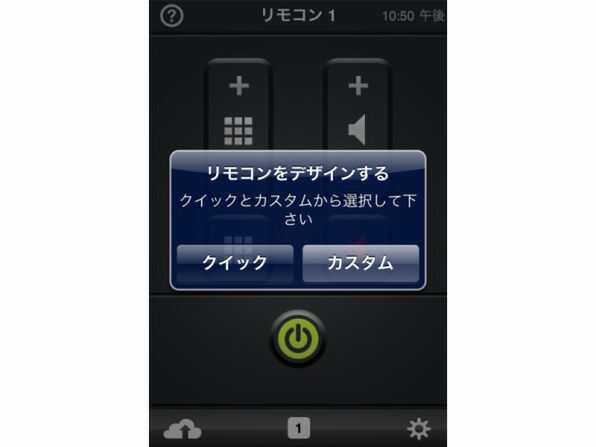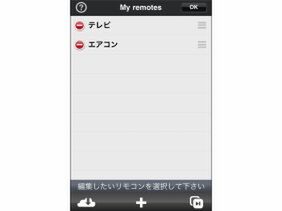アプリのインストールが済んだら、まずはリモコンを作成する。最初の画面で「クイック」をタップすると、テレビやアンプに使えるボタン配置の基本レイアウトが表示される。まずはテレビの電源ボタンを覚えさせてみよう。
学習させたいボタンをタップすると、「オリジナルのリモコンのボタンを押したまま、L5を近づけてください」と表示されるので、指示に従う。すると「信号を学習しました」と表示されて完了。続けてチャンネルや音量、ミュートなどのボタンを覚えさせる。ひととおり終わったら「セーブ」をタップして、通常のリモコン画面に戻す。実に簡単だ。
L5 Remoteを装着したiPhoneをテレビに向けて、電源ボタンをタップすると見事に電源が入った。もちろん、チャンネルや音量も普通に操作できた。アンプやミュージックコンポなどはもちろん、照明のリモコンなども登録できたのはうれしい。調光機能やファンの強弱ボタンなども問題なく動作した。
残念だったのがエアコンだ。わが家のエアコンのリモコンは、同じボタンでも設定や状況によって異なる信号が送信されることがあり、通常の操作では登録できないのだ。何回か登録作業を繰り返すと認識することもあるが、結局はエアコンを操作できなかった。
複数のリモコンに対応する
オリジナルレイアウトにカスタマイズ
リモコンの登録は簡単なのだが、「クイック」モードで用意されるレイアウトでは、少々使い勝手が悪い。例えば、テレビやアンプ用なら「入力切り替え」が必要だし、照明ではボタン配置がまったく異なる。そんな時は「カスタム」で、必要なレイアウトのリモコンを作ることができる。
カスタムレイアウトを作るには、リモコンの一覧画面で「+」をタップして新しいリモコンを追加し、「カスタム」を選ぶ。すると、さまざまなボタンを自由に配置できる編集画面が表示される。画面下のメニュー画面からアイテムをドラッグアンドドロップで配置して、名前を付けたり色を変更できる。

この連載の記事
-
第342回
トピックス
低解像度の古い写真を高画素化するAI「Topaz Gigapixel AI」で印刷品質にするワザ -
第341回
iPhone
iOS 16で変わった時計のフォントは変更可!? ロック画面を思いっきりカスタマイズしよう -
第340回
スマホ
バッテリー消耗問題が解決したiOS 15.4の新機能をチェックする -
第339回
スマホ
新顔のスマートリモコン「Nature Remo mini 2」で家中の家電をスマホでオンオフするワザ -
第338回
iPhone
格段に進化したiOS 15! イチオシの新機能10を一挙紹介 -
第337回
トピックス
標準機能が充実しているVivaldiブラウザーに乗り換えればウェブ閲覧が超快適になる -
第336回
トピックス
3000円以下で手に入る防水防塵ナイトビジョン対応の高性能監視カメラ活用術 -
第335回
iPhone
スマートトラッカーの決定版「AirTag」を活用して探し物を即見つけるワザ -
第334回
トピックス
今年ブレイクの予感!? ありとあらゆる情報を一元管理するサービス「Notion」がイチオシのワケ -
第333回
トピックス
もっと便利に活用しよう! Googleスプレッドシート使いこなしテクニック 7選 -
第332回
トピックス
Windows 10標準ブラウザー「Edge」がChromeの機能を使えるようになっているの知ってた? - この連載の一覧へ